728x90
반응형
안녕하세요! 톰캣(Tomcat)을 설치해서 서버 환경을 만들고자 하시는군요. 윈도우 10에서 톰캣을 설치하는 과정은 다음과 같습니다.
- 톰캣 다운로드:
- 먼저 아파치 톰캣 공식 웹사이트에서 톰캣을 다운로드하세요.
- 최신 버전을 사용하는 것이 좋습니다.
- 다음은 아파치 톰캣 다운로드 페이지 링크입니다: Apache Tomcat Downloads
- 압축 해제:
- 다운로드한 톰캣 압축 파일을 원하는 위치로 이동한 후 압축을 해제하세요.
- 보통 C:\Program Files\ 등의 디렉토리에 압축을 해제하는 것이 일반적입니다.
- 환경 변수 설정 (선택 사항):
- 톰캣을 사용하기 위해 JAVA_HOME 환경 변수가 설정되어 있어야 합니다.
- 시스템 환경 변수에서 JAVA_HOME을 JDK 설치 경로로 설정해 주세요.
- 톰캣 실행:
- 톰캣을 실행하기 위해 압축 해제한 디렉토리로 이동합니다.
- 그리고 "bin" 폴더 안에 있는 "startup.bat" 파일을 실행하면 됩니다.
- 이 명령을 실행하면 톰캣 서버가 시작됩니다.
- 윈도우10의 경우 한글인지 영문이 깨져서 나오는데 창 열린상태에서 아래 테스트를 진행해 보시면 접속이 됩니다. 아래화면은 정상 실행된 상태입니다.
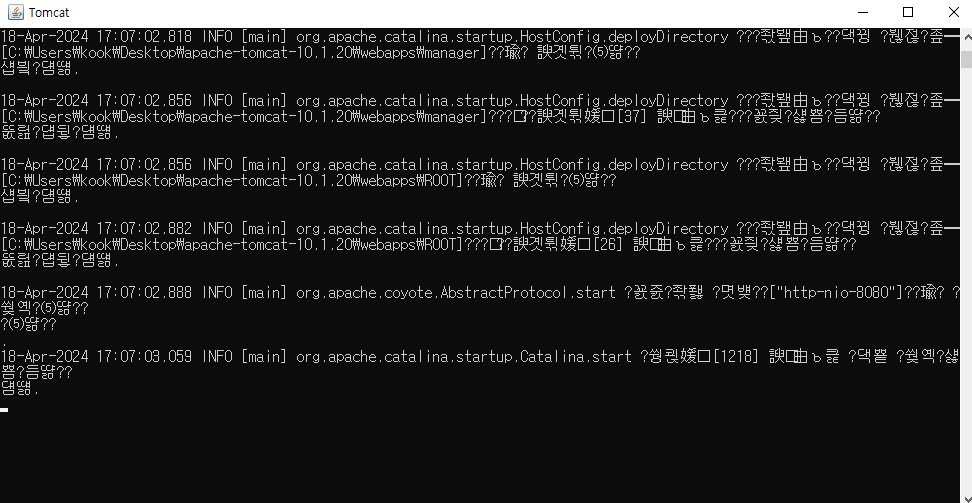
- 테스트:
- 웹 브라우저에서 http://localhost:8080 으로 접속하여 톰캣이 제대로 작동하는지 확인할 수 있습니다.
- 만약 "It works!" 또는 톰캣의 기본 페이지가 나타나면 설치가 성공적으로 완료된 것입니다.
- 아래처럼 나오면 정상 실행된겁니다.
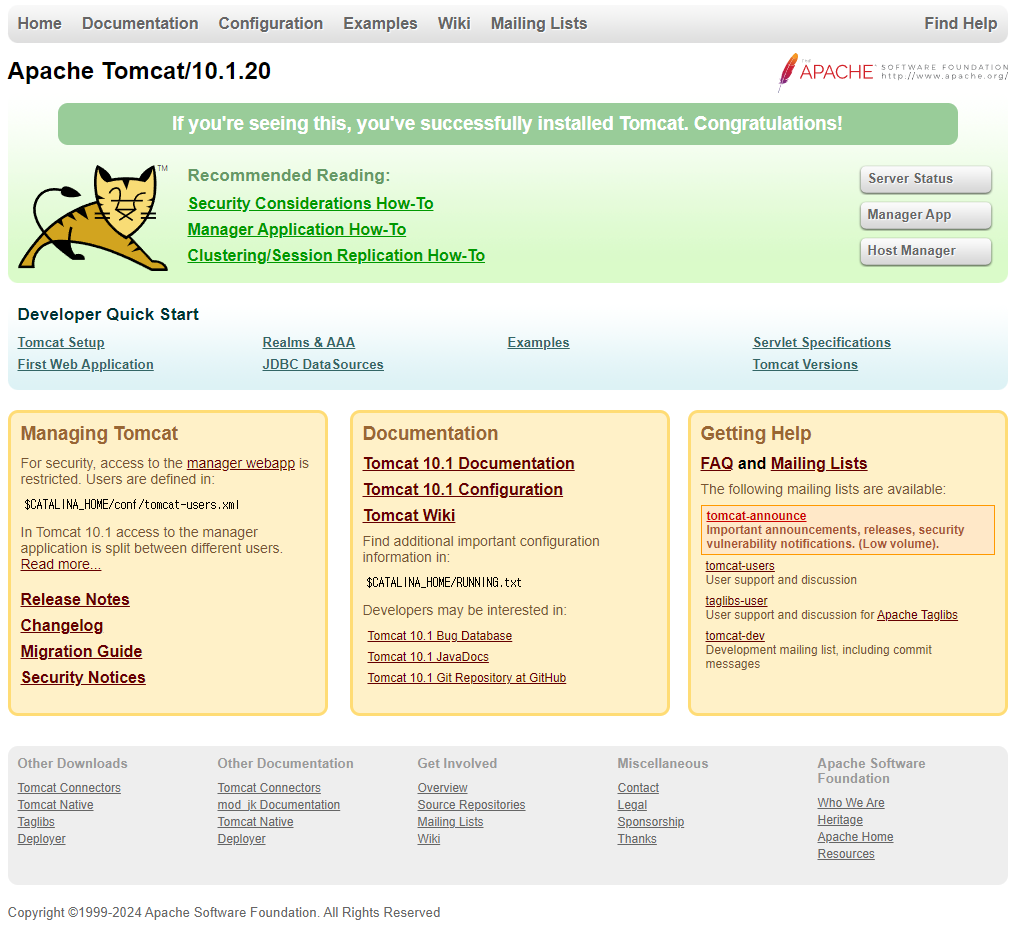
이제 톰캣이 성공적으로 설치되었고 실행되었습니다.
필요한 웹 애플리케이션을 배포하고 개발을 진행할 수 있습니다.
728x90
반응형
'프로그램 코딩 > 기타' 카테고리의 다른 글
| 한글 2350자에 대한 KSC5601 코드와 UNICODE 코드 (0) | 2020.08.22 |
|---|---|
| [AdFit] 애드핏 티스토리 매체 심사 보류되었습니다. (0) | 2020.08.13 |
| 핸드폰 웹페이지 디버깅 하는 방법 (0) | 2020.07.23 |